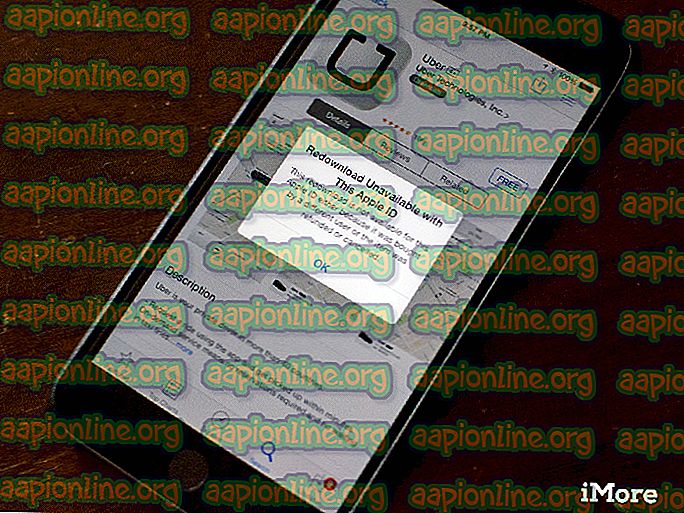Correzione: il disco inserito non era leggibile da questo computer
Alcuni utenti visualizzano l'errore "il disco inserito non era leggibile da questo computer" non appena si collegano a un'unità esterna. Alcuni utenti interessati segnalano che il problema si verifica con ogni dispositivo USB a cui si connettono, mentre altri affermano che il prompt viene visualizzato solo con un'unità. Il più delle volte, il problema si verifica con MacOS High Sierra, ma ci sono segnalazioni che si verificano su diverse versioni di Mac OS X.

Cosa causa la non lettura del disco?
Abbiamo esaminato questo particolare problema esaminando i vari rapporti degli utenti e le strategie di riparazione utilizzate per risolvere il problema. Siamo anche riusciti a replicare il problema in piccola parte sulle nostre macchine di prova. Sulla base di ciò che abbiamo raccolto, ci sono diversi scenari abbastanza comuni che attiveranno questo particolare messaggio di errore:
- Errore del disco : è possibile che l'unità stessa o solo la sua interfaccia USB non abbiano funzionato correttamente. In questo caso, è consigliabile una soluzione di recupero dati.
- Il disco non è formattato : questo particolare errore può verificarsi anche se il disco appena inserito non è formattato o è formattato con un file system non supportato da Mac OS.
- Bug software WD - Il problema potrebbe verificarsi con i dischi rigidi WD a causa di una condizione di competizione sul bus 1394 che causa la corruzione del sommario del VCD da un altro reset del bus.
- Il disco non è formattato in un formato MAC OS X supportato : se in precedenza hai utilizzato la stessa unità esterna su un computer Windows, è probabile che sia formattato in un formato di file system non supportato dal computer Mac.
Se al momento stai lottando per risolvere il problema, questo articolo ti presenterà una raccolta di passaggi verificati per la risoluzione dei problemi. In basso, troverai una raccolta di metodi che altri utenti in una situazione simile hanno usato per risolvere il messaggio di errore.
Per i migliori risultati, segui i metodi di seguito in ordine fino a quando non trovi una correzione efficace nella tua particolare situazione.
Metodo 1: eliminazione della possibilità di un'unità esterna guasta (se applicabile)
Per salvarti dal provare molte potenziali soluzioni per nulla, ti invitiamo a iniziare assicurandoti di non avere a che fare con un'unità guasta.
Puoi escludere la possibilità di un'unità guasta semplicemente collegando un altro disco rigido esterno al tuo computer Mac. Può essere qualsiasi cosa, da un'unità flash a un'altra unità esterna, assicurati solo che la seconda unità abbia lo stesso file system come quella che mostra l'errore.
Se non ottieni lo stesso errore con l'altra unità e appare normalmente nell'app Finder, puoi concludere che il problema non è causato dal tuo MAC. Probabilmente hai a che fare con un problema specifico dell'unità esterna che mostra l'errore.
Nel caso in cui si riscontri lo stesso messaggio di errore solo con ogni unità esterna che si collega, passare direttamente al Metodo 4 (se applicabile) . Nel caso in cui visualizzi il prompt solo con una determinata unità, continua con il metodo seguente di seguito.
Metodo 2: riparazione dell'unità illeggibile con Utility Disco
Se viene visualizzato questo messaggio di errore non appena si inserisce l'unità USB / disco rigido esterno / scheda SD nel computer Mac, si dovrebbe essere in grado di ripararlo utilizzando Utility Disco. Questo non è garantito per funzionare, ma alcuni utenti che riscontrano lo stesso messaggio di errore hanno segnalato che il problema è stato risolto dopo aver eseguito i passaggi seguenti.
Ecco cosa devi fare:
- Quando viene visualizzato il prompt iniziale, fare clic su Ignora per chiuderlo.

- Una volta che l'errore è stato eliminato, fai clic su Launchpad e cerca " disco ", quindi fai clic su Utility Disco .

- All'interno di Utility Disco, seleziona il disco che mostra l'errore e fai clic sul pulsante Pronto soccorso dalla barra multifunzione in alto.

- Attendere il completamento della procedura. Se ti viene restituito un messaggio che indica che la procedura è andata a buon fine, riavvia il computer e verifica se il disco diventa disponibile al successivo avvio.
Nota: se viene visualizzato un altro messaggio che dice che il processo di primo soccorso non è riuscito, passare direttamente al metodo 2 .
Metodo 3: riformattazione su Fat32
Un altro motivo comune per cui potresti vedere l'errore "il disco inserito non era leggibile da questo computer" è a causa del file system formattato in NTFS.
Molti utenti hanno riscontrato questo particolare messaggio di errore con unità esterne formattate con il formato NTFS perché OS X non funzionerà con NTFS. In tal caso, molto probabilmente sarai in grado di risolvere il problema convertendo il formato del file system in FAT32.
Questa situazione è abbastanza comune se l'unità esterna era stata precedentemente utilizzata su un computer Windows.
Avvertenza: tenere presente che qualsiasi operazione di questo tipo (formattazione del disco) finirà per cancellare tutti i dati presenti sul disco.
Se sei pronto a procedere con esso, segui i passaggi seguenti per riformattare il disco che mostra l'errore "il disco inserito non era leggibile da questo computer" su Fat32:
- Una volta che l'errore è stato eliminato, fai clic su Launchpad e cerca " disco ", quindi fai clic su Utility Disco .

- All'interno di Utility Disco, seleziona l'unità che mostra il messaggio di errore, quindi fai clic su Partizione dalla barra multifunzione. Quindi, selezionare il numero di partizioni desiderate utilizzando il menu a discesa Partizione (in Schema volume ), quindi fare clic su Formato (in Informazioni volume ) e fare clic su MS-DOS (FAT) .

- Per confermare il processo, fare clic su Applica e quindi fare clic su Partizione per avviare il processo.
- Attendere il completamento del processo. Una volta che è, vedere se l'unità esterna è diventata visibile.
In caso contrario o mostra lo stesso messaggio di errore, passa al metodo successivo di seguito.
Metodo 4: risoluzione di MacOS High Sierra - bug bootloader clover (se applicabile)
Se stai riscontrando l'errore "il disco che hai inserito non era leggibile da questo computer" durante l'esecuzione di Hackintosh MacOS 10.13.x High Sierra accoppiato con Clover Bootloader, hai a che fare con un bug estremamente popolare che molti altri utenti ho affrontato.
Molti utenti che utilizzano la stessa versione per Mac hanno segnalato che il problema è stato risolto dopo aver applicato una patch in grado di risolvere il bug. Ma tieni presente che è stato sviluppato da sviluppatori indipendenti in nessun modo associato ad Apple.
Avvertenza: questo errore si verifica solo se si utilizza Hackintosh MacOS 10.13.x High Sierra con Clover Bootloader . Se stai riscontrando questo problema su un diverso (pulito) di MacOS, non seguire i passaggi seguenti poiché non saranno applicabili alla tua situazione attuale.
- Visita questo link ( qui ) e scarica la patch.

- Una volta scaricata la patch, apri l'applicazione finder e vai al seguente percorso: MacOS> Sistema> Estensioni. Una volta arrivato, trascina e rilascia il file .kext presente nella cartella patch all'interno della cartella Extensions .

- Una volta che l'estensione è stata sostituita, utilizzare la funzione Cerca per trovare e aprire l'applicazione Terminale .
- All'interno del terminale, eseguire il comando seguente:
sudo chown -R 0: 0 /Library/Extensions/AppleAHCIPort.kext && sudo chmod -R 755 /Library/Extensions/AppleAHCIPort.kext sudo touch / Sistema / Libreria / Estensioni && sudo kextcache -u /
- Dopo che il comando è stato eseguito correttamente, riavvia il computer e verifica se il problema è stato risolto al successivo avvio.
Se nessuno dei metodi sopra ti ha aiutato a risolvere il problema, è molto probabile che tu abbia a che fare con un'unità guasta. In tal caso, dovresti iniziare a cercare una soluzione di ripristino se disponi di dati importanti su tale unità.